Potrebujete nástroj na rýchle rezanie a strihanie bezstratovýchvideo alebo audio súbory v systéme Linux? Pozrite sa na LosslessCut. Je to elektrónový nástroj na úpravu videa a zvuku, ktorý zvládne toľko bezstratových videozáznamov alebo zvukových súborov, koľko môžete zahodiť. Tu je návod, ako nainštalovať LosslessCut v systéme Linux.
Poznámka: LosslessCut funguje aj na počítačoch Mac a Windows. Viac informácií o týchto verziách aplikácie získate kliknutím na tento odkaz.
Nainštalujte LosslessCut stabilný
LosslessCut nie je tradičný program avývojár neuvoľnil pre používateľov žiadne balíčky DEB alebo RPM alebo dokonca AppImage. Pretože nie sú k dispozícii žiadne balíky systému Linux na stiahnutie, na spustenie aplikácie musíme pracovať s všeobecným binárnym súborom na stránke GitHub projektu.
Ak chcete získať informácie o najnovšom binárnom vydaní systému Linux pre program LosslessCut, otvorte terminálové okno stlačením Ctrl + Alt + T alebo Ctrl + Shift + T na klávesnici. Potom použite wget stiahnite príkaz na uchopenie archívu vydaní priamo z internetu.
Poznámka: LosslessCut nepodporuje 32-bitovú verziu. Ak potrebujete 32-bitovú verziu, skúste namiesto toho skúsiť zostaviť program zo zdroja.
cd ~/Downloads && wget https://github.com/mifi/lossless-cut/releases/download/v2.4.0/LosslessCut-linux-x64.zip
Po wget príkaz dokončí proces sťahovania binárneho archívu LosslessCut Linux, budete musieť nainštalovať rozopnúť zips do počítača, aby ste mohli extrahovať obsah súboru. Inštalovať rozopnúť zips, postupujte podľa pokynov na príkazovom riadku nižšie, ktoré zodpovedajú použitému operačnému systému.
ubuntu
Na Ubuntu možno Unzip rýchlo nainštalovať pomocou naklonený Príkaz.
sudo apt install unzip
Debian
Tí na Debiane Linux môžu ľahko nastaviť Unzip pomocou Apt-get Príkaz.
sudo apt-get install unzip
Arch Linux
Používatelia Arch Linuxu môžu získať ruku na nástroj na rozbalenie pomocou pacman Príkaz.
sudo pacman -S unzip
fedora
Používate Fedora Linux? Nainštalujte si program Unzip pomocou DNF Príkaz.
sudo dnf install unzip
openSUSE
V systéme OpenSUSE Linux je možné aplikáciu Unzip nainštalovať pomocou systému zypper Príkaz.
sudo zypper install unzip
S aplikáciou Unzip nastavenou na počítači so systémom Linux môžete archívny súbor LosslessCut extrahovať pomocou nasledujúcich príkazov.
Najprv sa presuňte do adresára „Downloads“ pomocou CD Príkaz.
cd ~/Downloads/
Rozbaľte archív ZIP pomocou rozopnúť zips.
unzip LosslessCut-linux-x64.zip
Nastavte binárny modul LosslessCut
LosslessCut môže bežať priamo z priečinkaextrahované pomocou nástroja na rozbalenie. To znamená, že spustenie programu týmto spôsobom je neuveriteľne nepohodlné a posledná vec, ktorú by niekto chcel urobiť pred úpravou niektorých videoklipov. V tejto časti sa teda pozrieme na to, ako nastaviť LosslessCut na počítači so systémom Linux, spolu s odkazom na pracovnej ploche.

Ak chcete začať, priečinok LosslessCut v priečinku „Downloads“ musí byť vložený do priečinka „opt“. Ak to chcete urobiť, začnite terminálovú reláciu pomocou root sudo-s.
Poznámka: nepoužívajte su! sudo-s Príkaz vás udrží v priečinku „Stiahnutia“ a je pre túto operáciu vhodnejší.
sudo -s
Teraz, keď má okno terminálu prístup k root, použite mv príkaz a umiestniť adresár „LosslessCut“ do „opt.“
mv LosslessCut-linux-x64/ /opt/LosslessCut/
Ak je súbor na mieste, použite dotyk príkaz na vytvorenie nového súboru skratiek pre LosslessCut v priečinku „/ usr / share / Applications /“.
touch /usr/share/applications/losslesscut.desktop
Pomocou wget nástroj na stiahnutie, uchopte nasledujúci súbor PNG, ktorý chcete použiť ako ikonu zástupcu na pracovnej ploche.
wget https://www.pngrepo.com/download/51032/video-editing.png -O icon.png
Umiestnite novo stiahnutý súbor „icon.png“ do adresára „/ opt / resources /“ pomocou mv Príkaz.
mv icon.png /opt/LosslessCut/resources/
Otvorte súbor „losslesscut.desktop“ v textovom editore Nano pomocou nižšie uvedeného príkazu.
nano -w /usr/share/applications/losslesscut.desktop
Vložte nasledujúci kód do textového editora Nano. Ak chcete prilepiť, stlačte Ctrl + Shift + V.
[Desktop Entry]
Name=LosslessCut
GenericName=Video Editor
Comment=LosslessCut video editor.
Type=Application
Exec=/opt/LosslessCut/LosslessCut
Icon=/opt/LosslessCut/resources/icon.png
Categories=AudioVideo;AudioVideoEditing;
Po vložení kódu do textového editora Nano uložte zmeny stlačením klávesu Ctrl + O klávesová kombinácia. Potom zatvorte textový editor Nano stlačením Ctrl + X, Akonáhle ste mimo Nano, použite chmod príkaz na nastavenie povolení nového súboru zástupcu na pracovnej ploche.
chmod +x /usr/share/applications/losslesscut.desktop
Po aktualizácii povolení nového zástupcu pre súbor LosslessCut na pracovnej ploche a jeho spustení budete môcť aplikáciu spustiť kliknutím na ňu v časti Multimédiá.
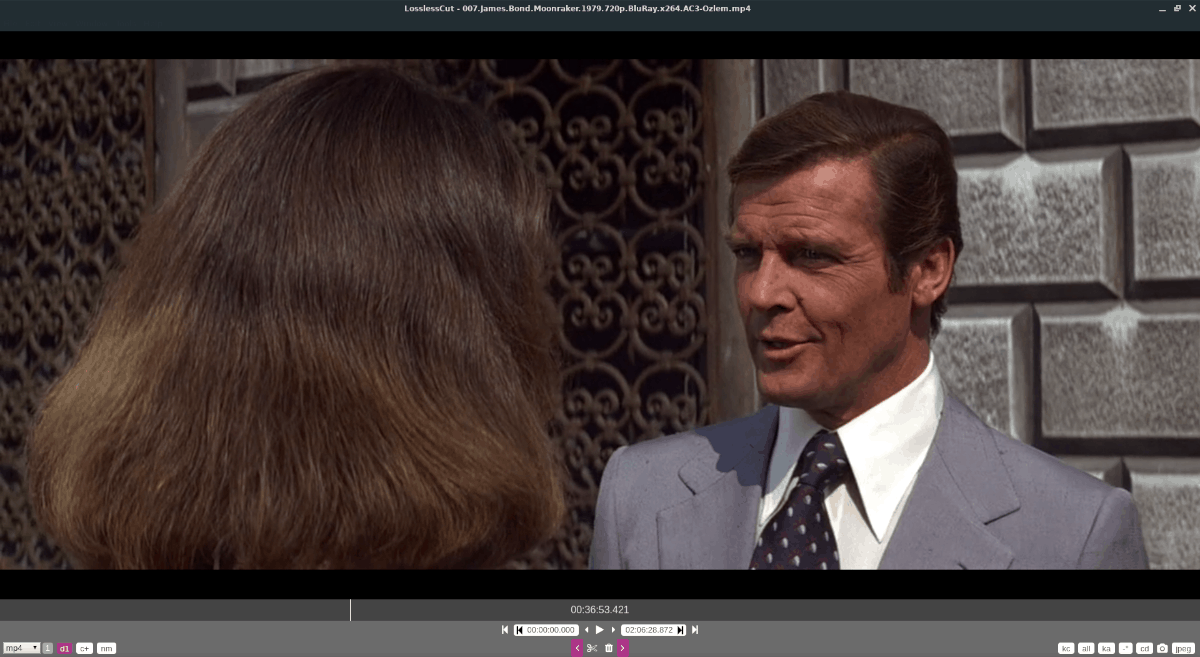
Zdrojový kód
Zdrojový kód pre LosslessCut je k dispozícii naGitHub, ak si ju chcete stiahnuť a zostaviť sami, namiesto použitia generického binárneho systému Linux uvedeného v tomto článku. Pre viac informácií o tom, ako zostaviť LosslessCut zo zdroja v Linuxe, kliknite sem.













Komentáre